- Автор Abigail Brown [email protected].
- Public 2023-12-17 06:53.
- Соңғы өзгертілген 2025-06-01 07:17.
Не білу керек
- MacBook Air құрылғысында толық экран суретін түсіру үшін command + shift + 3 басыңыз ноутбук.
- команда + shift + 4 + бос орын Бір қолданбаның немесе терезенің скриншотын түсіру үшін.
- Скриншот қолданбасын команда + shift + 5 арқылы экранға түсіру үшін ашыңыз MacBook Air жүйесінде.
Бұл нұсқаулық MacBook Air ноутбугында скриншотты алудың түрлі жолдарын көрсетеді. Ол скриншоттарды түсіруге арналған барлық пернелер тіркесімін қамтиды, сонымен қатар MacBook Air экран жазуын бастау және скриншот параметрлерін өзгерту туралы ақпаратты қамтиды.
Мен MacBook Air-де барлығының скриншотын қалай түсіремін?
MacBook компьютерінде бүкіл экранның скриншотын түсірудің ең жылдам және оңай жолы - пәрменін + shift +пайдалану. 3 пернелер тіркесімі. MacBook экранында көрінетін барлық элементтердің скриншотын жасау үшін осы үш пернені бір уақытта басыңыз.
Скриншот жұмыс үстеліңізге-p.webp
Скриншотты алмасу буферіне сақтау үшін control пернесін кез келген MacBook Air скриншот пернетақта комбинациясына қосыңыз.
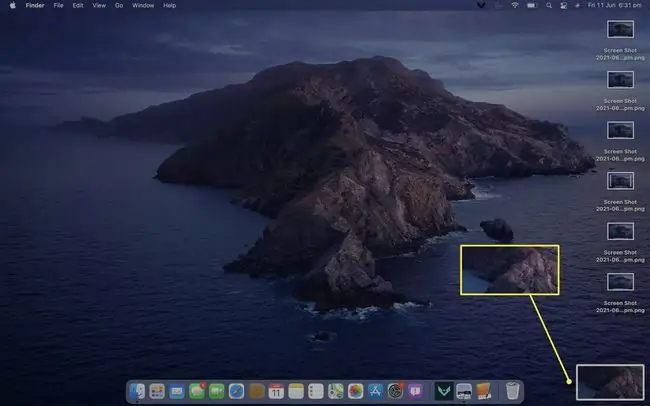
MacBook Air экранының бір бөлігін скриншотты қалай жасауға болады
Жұмыс үстелінің белгілі бір бөлігінің немесе MacBook Air құрылғысындағы қолданбаның скриншотын түсіру үшін command + shift + түймесін басыңыз. 4. Содан кейін меңзерді басып, сүйреуіңіз үшін экранның суретке түсіргіңіз келетін бөлігін таңдауыңыз үшін крестке шығады.
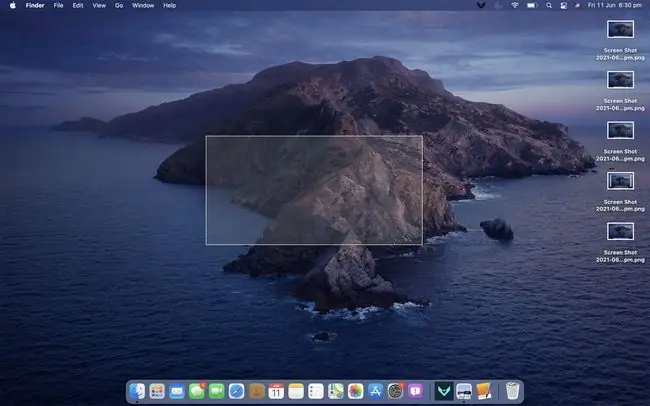
Таңдалған аймақтың скриншоты экранның төменгі оң жағында уақытша алдын ала қарау ретінде пайда болады және жұмыс үстеліне-p.webp
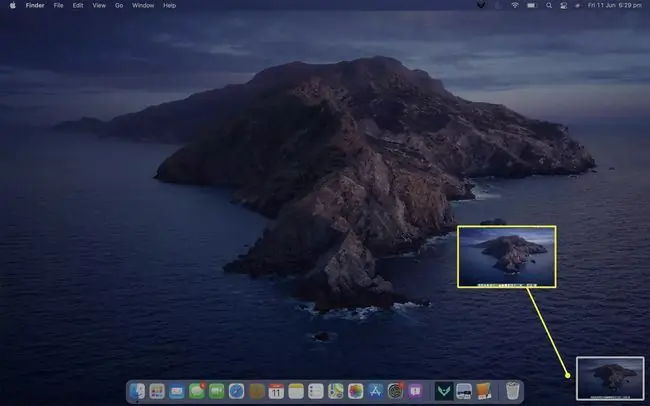
MacBook Air жүйесінде қолданба терезесінің скриншотын қалай жасауға болады
Бүкіл экранның орнына ашық терезенің немесе қолданбаның скриншотын түсіргіңіз келсе, command + shift + түймесін басыңыз. 4 + бос орын бір уақытта, содан кейін скриншот жасағыңыз келетін терезені басыңыз. Курсор кішкентай камера белгішесіне айналады.
Қай қолданба таңдалып жатқанын көрсету үшін тінтуір курсорын оның үстіне апарған кезде қолданба терезесі көк түске боялады.
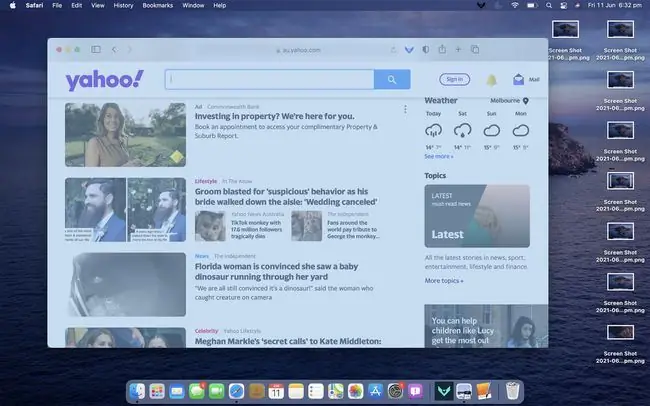
MacBook Air скриншотының басқа әдістері сияқты, жеке қолданбаның немесе терезенің скриншоты да жұмыс үстеліне сақталады және ол жасалғаннан кейін уақытша басылатын алдын ала қарауды көрсетеді.
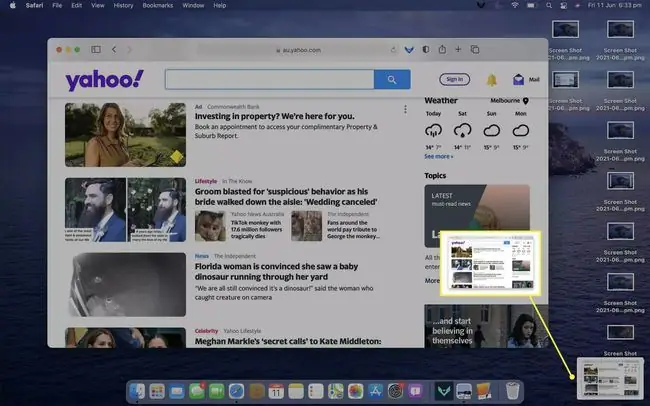
MacBook Air жүйесінде экранды жазуды және т.б. қалай жасауға болады
MacOS Mojave немесе одан кейінгі нұсқасы орнатылған MacBook Air ноутбуктері Скриншот деп аталатын алдын ала орнатылған қолданбамен бірге келеді. Бұл қолданба әртүрлі скринкап опцияларын ұсынады, соның ішінде уақыты белгіленген скриншоттар және тіпті бейне жазбалар сияқты кеңейтілген мүмкіндіктер.
- MacBook Air жүйесінде Скриншот қолданбасын ашу үшін command + shift + 5 түймесін басыңыз.
-
Скриншот мәзірінің сол жағындағы бірінші опция, Бүкіл экранды түсіру MacBook Air мониторында қазіргі уақытта көрсетіліп жатқан барлық нәрсенің скриншотын жасайды.

Image -
Сол жақтағы екінші опция, Таңдалған терезені түсіру, сіз таңдаған бір ашық қолданбаның немесе терезенің скриншотын алады.

Image -
Үшінші опция, Таңдалған бөлікті түсіру, Скриншот қолданбасын ашқанда алдын ала таңдалуы мүмкін. Ол экранның белгілі бір бөлігін скриншотқа түсіру үшін пайдалануға болатын таңдау құралын жасайды.

Image -
Бүкіл экранды жазу - төртінші опция. Бұл мәзір элементін таңдау жұмыс үстеліңіздің және сіз пайдаланып жатқан қолданбалардың бейне жазбасын бастайды. Бұл біреуге MacBook Air құрылғысында бірдеңені қалай жасау керектігін көрсету үшін бейне түсіру қажет болғанда пайдалы болуы мүмкін.

Image -
Таңдалған бөлікті жазу, негізгі мәзірдің соңғы элементі экранның белгілі бір бөлігінің бейнесін жазу үшін пайдаланылуы мүмкін.

Image -
Скриншот қолданбасының Параметрлер мәзірі MacBook Air скриншот параметрлерін реттеудің түрлі жолдарын қамтиды.
Мысалы, Сақтау астында басқа файл орнын немесе қолданбаны таңдау арқылы MacBook Air скриншоттарының сақталу жолын өзгертуге болады. Әдепкі тізімде жоқ орынды немесе қолданбаны табу үшін Басқа орын таңдаңыз.
Таймер параметрлерін скриншотты бастау уақыты мен түсірілген уақыт арасындағы кідіріс жасау үшін пайдалануға болады. Бұл экран жазбасы немесе скриншот түсірілмес бұрын бір нәрсені тез жылжыту қажет болса пайдалы болуы мүмкін.
Параметрлер астындағы соңғы үш параметр скриншоттарды көбірек теңшеуге мүмкіндік береді.
- Қалқымалы нобайды көрсету: Бұл скриншот түсірілгеннен кейін пайда болатын шағын алдын ала қарауды қосуға немесе өшіруге болады.
- Соңғы таңдауды есте сақтау: Бұл опция таңдау құралына скриншотты түсіру үшін соңғы пайдаланған кездегі жерде және өлшемде ашуға мүмкіндік береді.
- Тінтуір меңзерін көрсету: Бұл MacBook Air құрылғысында жасалған скриншоттар мен жазбаларда тінтуір курсорын жасырады немесе көрсетеді.

Image
Сенсорлық тақтаның скриншотын қалай түсіруге болады
Пернетақтаның үстінде орналасқан MacBook Air сенсорлық тақтасының скриншотын жасау үшін command + shift + 6 түймесін басыңыз..
Неге мен MacBook Air-де скриншот жасай алмаймын?
MacBook Air құрылғысында скриншоттарды түсіру кезінде қиындық туындаса, авторлық құқықты қорғаудың қандай да бір түрі бар қолданбаның скриншотын түсіргіңіз келуі мүмкін. Көптеген ағынды мультимедиа қолданбалары мен Netflix және Disney Plus сияқты веб-сайттар қарақшылықтың алдын алу және серіктестерінің құқықтарын қорғау үшін қызметтеріне бұл шектеулерді жиі қояды.
MacBook Air жүйесінде ағынды медианың скриншотын жасау үшін осы шектеулерді айналып өтуге арналған үшінші тарап скриншот қолданбасын орнату қажет болуы мүмкін. Тағы бір опция - OBS Studio сияқты экранды түсіру немесе жазу бағдарламасын немесе FireShot сияқты шолғыш кеңейтімін пайдалану.
Мәселе басқа нәрседе деп күдіктенсеңіз, Mac скриншоты қателеріне арналған бірнеше түзетулер бар, оларды қолданып көргіңіз келуі мүмкін.
Төменгі жол
Скриншот жасау кезінде аймақты бөлектеу қиын болса, бүкіл экранның скриншотын түсіріп, содан кейін қажетті аймақты бөлектеу үшін кескінді өңдеп көргіңіз келуі мүмкін.
Менің MacBook Air-де суретке түсіру қай жерде?
Image Capture - барлық MacBook Air компьютерлерінде алдын ала орнатылған тегін қолданба. Атауына қарамастан, Image Capture экранның кескіндерін скриншот ретінде түсіру үшін емес, камералардан және басқа құрылғылардан фотосуреттерді импорттау үшін пайдаланылады.
MacBook құрылғысында Image Capture қолданбасын табудың ең оңай жолы - Іске қосу тақтасы > Басқа. Оны сондай-ақ Go > Finder > Application ішінде орналастыруға болады.
ЖҚС
Mac скриншоттары сақталатын жерді өзгерте аламын ба?
Иә, Терминал пәрмендерін пайдаланып Mac жүйесіндегі скриншоттардың орнын және файл пішімін өзгертуге болады. Скриншоттар әдепкі бойынша жұмыс үстелінде-p.webp






